| 일 | 월 | 화 | 수 | 목 | 금 | 토 |
|---|---|---|---|---|---|---|
| 1 | 2 | 3 | 4 | |||
| 5 | 6 | 7 | 8 | 9 | 10 | 11 |
| 12 | 13 | 14 | 15 | 16 | 17 | 18 |
| 19 | 20 | 21 | 22 | 23 | 24 | 25 |
| 26 | 27 | 28 | 29 | 30 | 31 |
- 도커
- intelliJ plugin
- scrapy
- 미국주식
- MYSQL
- Python 기본편
- docker 명령어
- Vue 강의
- python 기초
- Vue 알아보기
- Spring Batch
- JDK1.3
- 미국 배당주
- spring boot 시작
- Spring Batch 강의
- Spring
- 구글 애드센스 수익
- 애드센스 수익
- 젠킨스
- gradle
- 티스토리 광고 수익
- python
- AES256
- Vue
- apache log4j
- IntelliJ
- Vue 배우기
- docker mysql
- docker
- spring Annotation
나만의공간
GitHub SourceTree Personal Token 발급 방법 본문
GitHub SourceTree 연결
gitHub에 계정을 만들어서 공부하는 소스를 공개 하기 위해 SourceTree 연결로 간편하게 commit / push를 할려고 소스를 넣고 git으로 push를 보냈는데 아래와 같은 오류가 두둥 하고 나타났다. (순간 당황 ㅠㅠ)

뭐지 뭐지 왜 안될까.. 오류 내용을 쭈욱 보니.. 2021/8/13일 부터 personal access token으로 해야 한다고 하고 아래 사이트에서 가이드를 주고 있었다..
가이드 : https://github.blog/2020-12-15-token-authentication-requirements-for-git-operations/
Token authentication requirements for Git operations | The GitHub Blog
Beginning August 13th, 2021, we will no longer accept account passwords when authenticating Git operations on GitHub.com.
github.blog
아 언제 다 따라하지 ㅠㅠ
구글 검색으로 알기 쉽게 나온 Site를 찾아서 나도 따라하면서 정리를 해본다.
GitHub Personal Token 발급 방법
본인 Github에 접속을 먼저 한다.
오른쪽 상단에 있는 본인계정 프로퍼티를 클릭한후 Settings로 들어간다.
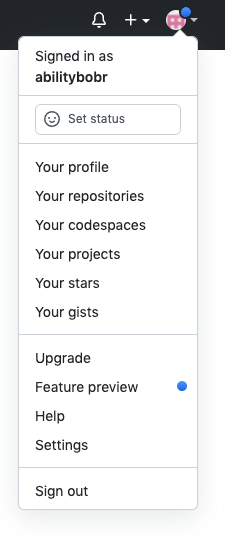
Setting 메뉴 왼쪽 아래에 있는 Developer Settings를 클릭 한다
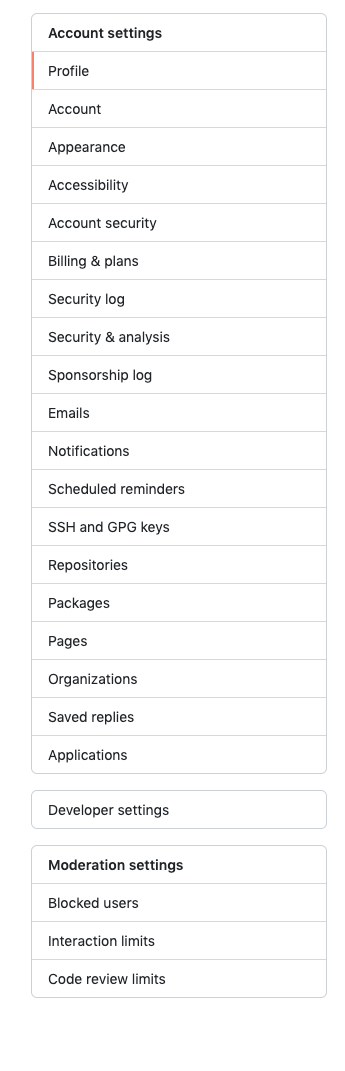
제일 아래에 있는 Personal access tokens 를 클릭한다

Generate New token 을 클릭한다.
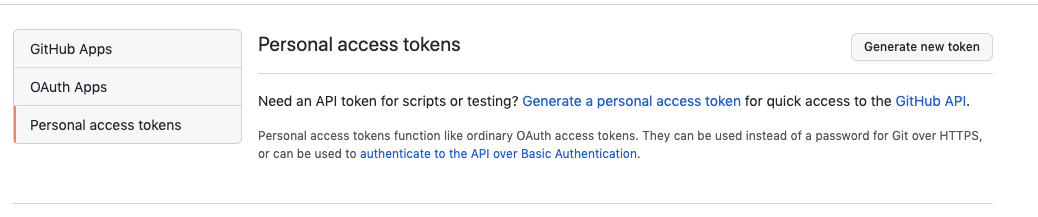
Note에 토큰을 사용하는 이름을 작성한다.
Expiration은 토큰의 유효기간인데 보안을 위해 7일 혹은 30일 정도로 세팅을 한다.
적용 범위는 Repository에 대한 권한이 필요하므로 "repo"만 체크 한다.
모든 세팅이 끝났으면 제일 아래에 있는 "Generate token" 버튼을 클릭한다.
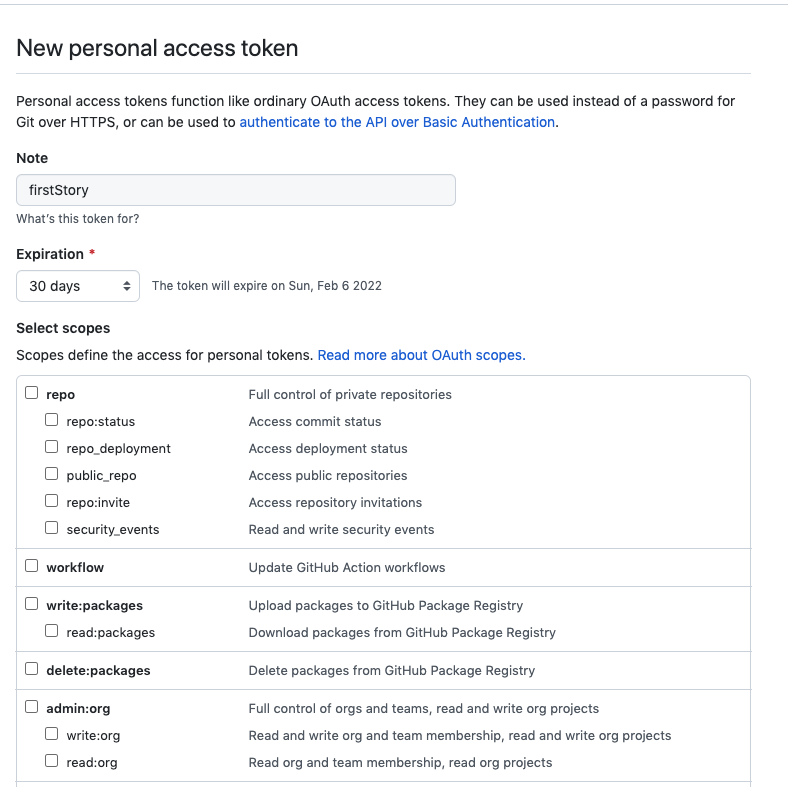
토큰이 정상적으로 만들어 졌으면 해당 토큰을 복사해 놓는다.
아래 문구처럼 해당 토큰은 다시 볼수 없다고 안내를 해준다.(보안이 역시 중요하네)

SourceTree 비밀번호 제거
SourceTree는 비밀번호를 한번 입력 후 틀려도 비밀번호를 다시 요구를 안한다. (뭔가 불편 ㅠ.ㅠ)
사용자가 오 입력으로 이미 저장된 비밀번호를 강제로 삭제해야 한다.
제가 맥북을 사용하여 맥북 위치를 가이드로 만들었습니다. Windows 사용자도 비슷한 위치에 있으니 파일을 찾아서 삭제해 주시기 바랍니다.
맥북 패스워드 위치
~/Library/Application Support/SourceTree해당 위치에서 GitHub관련 계정을 삭제 후 SourceTree에서 다시 Push를 하면 됩니다.
Git에서 발급 받은 개인토큰을 아래 화면에 넣어주면 끝
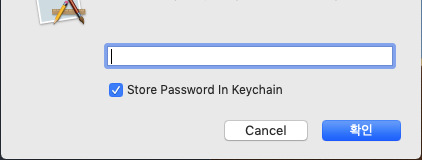
'IT > Git' 카테고리의 다른 글
| GitLab 특정일 기준 원격 Branch 삭제명령어 (0) | 2023.02.24 |
|---|---|
| SourceTree 비밀번호 삭제 or 변경 방법 (0) | 2022.08.03 |
| Git 기초강좌 #1 (가입 & QuickStart Guide) (0) | 2022.01.07 |
| Git Flow란 무엇인가? (0) | 2021.12.21 |
| #4 Git 기초편 Branch (0) | 2017.02.15 |


